Eine Hauptattraktion von Snapchat ist sein fotozentrierter Ansatz für die Kommunikation mit Ihren Freunden. Mit Snaps können Sie Ihre Kontakte ganz einfach über Ihre Aktivitäten auf dem Laufenden halten, Ihren Snapscore erhöhen und sogar Snapstreaks mit engen Kontakten pflegen. Es gibt jedoch Fälle, in denen Snapchat es Ihnen nicht erlaubt, Snaps an Ihre Freunde zu senden. Wenn Sie mit diesem Problem konfrontiert sind, finden Sie hier 8 effektive Möglichkeiten, Snapchat zu reparieren, wenn es keine Snaps sendet.
Fix, dass Snapchat keine Snaps sendet (2022)
1. Überprüfen Sie den Freundschaftsstatus
Bevor Sie zu den möglichen Fehlerbehebungen für Snapchat kommen, wenn es keine Snaps sendet, sollten Sie zuerst überprüfen, ob der Empfänger noch auf Ihrer Freundesliste steht. Das liegt daran, dass Snaps nicht gesendet werden, wenn dich jemand auf Snapchat entfernt. Um deine Freundesliste zu überprüfen, tippe oben links auf das Profil- oder Bitmoji-Symbol und wähle „Meine Freunde“.
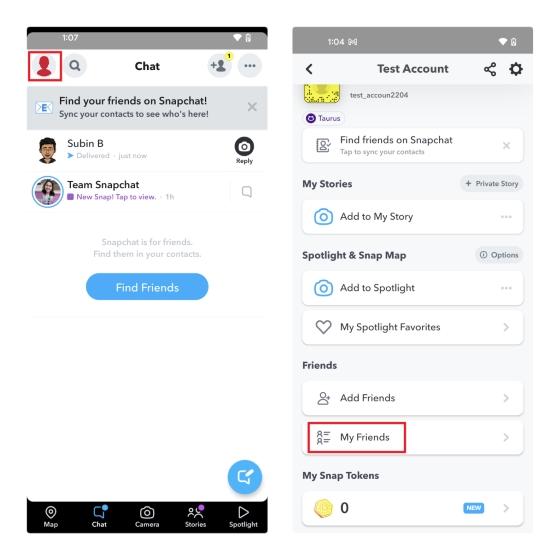
Sie sehen nun eine Liste aller Ihrer Snapchat-Freunde. Sie können das Suchfeld oben auf der Seite verwenden, um nach dem Benutzernamen der Person zu suchen. Wenn es nicht angezeigt wird, sind Sie wahrscheinlich von Snapchat entfernt worden. Dies ist auch eine der einfachsten Möglichkeiten, um festzustellen, ob Sie jemand auf Snapchat blockiert hat.
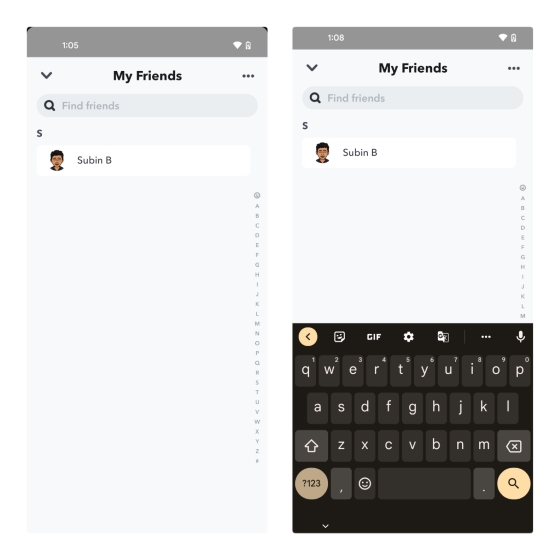
2. Überprüfen Sie, ob Snapchat heruntergefahren ist
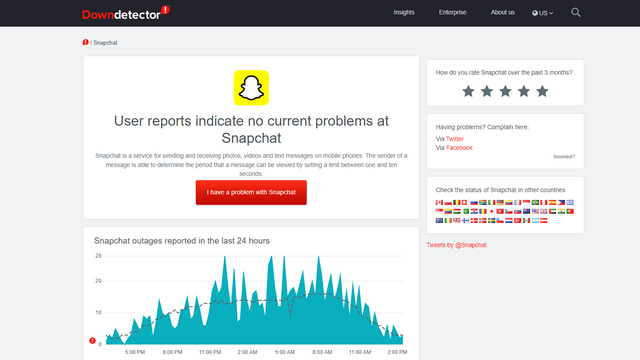
Ein weiterer möglicher Grund, warum Sie keine Snaps an Ihre Kontakte senden können, könnten Serverausfälle von Snapchat sein. Leider hostet Snapchat keine dedizierte Live-Statusseite, auf der Sie überprüfen können, ob der Dienst ausgefallen ist.
Allerdings können Sie sich immer auf Websites von Drittanbietern wie Downdetector (Besuch), um zu erfahren, ob Snapchat-Benutzer Ausfälle melden. Darüber hinaus könnten Sie auch überprüfen Snapchats offizieller Twitter-Support-Account für Updates zu serverbezogenen Problemen.
3. Kameraberechtigungen zulassen
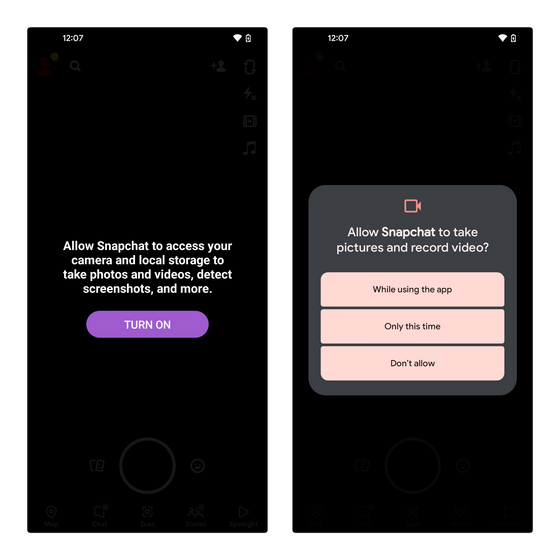
Wenn beim Öffnen der Kameraoberfläche der App der Fehler „Erlaube Snapchat den Zugriff auf deine Kamera und den lokalen Speicher zum Aufnehmen von Fotos und Videos, Erkennen von Screenshots usw.“ angezeigt wird, hast du Snapchat wahrscheinlich nie den Zugriff auf deine Kamera erlaubt oder habe die Erlaubnis widerrufen. Um Snapchat den Zugriff auf Ihre Kamera zu gestatten, sollten Sie die On-Screen-Schaltfläche „Einschalten“ drücken und der Kamera von der Bestätigungsaufforderung aus die Erlaubnis erteilen. Sie können auch die Berechtigungen von Snapchat überprüfen App-Info -> Berechtigungen.
Kameraberechtigungen im iPhone zulassen
Wenn Sie ein iPhone verwenden, können Sie überprüfen, ob Sie Snapchat die Erlaubnis erteilt haben, Ihre Kamera zu verwenden, indem Sie die folgenden Schritte ausführen:
- Gehen Sie zu Einstellungen -> Snapchat. Hier können Sie alle Berechtigungen sehen, die Snapchat angefordert hat, und ob Sie ihm den Zugriff darauf erlaubt haben oder nicht. Aktivieren Sie einfach den Schalter „Kamera“, wenn er noch nicht eingeschaltet ist, und das war’s.
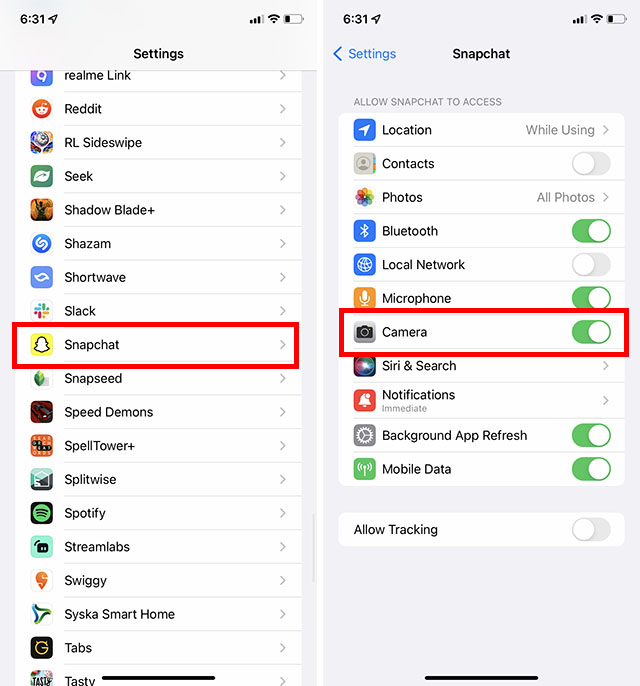
4. Überprüfen Sie die Internetverbindung
Das Überprüfen Ihrer Internetverbindung ist ein einfacher Schritt, mit dem Sie feststellen können, ob Ihr Netzwerk daran schuld ist, dass Ihre Snaps nicht geliefert werden. Stellen Sie sicher, dass Sie WLAN oder mobile Daten mit einem aktiven Internetplan aktiviert haben. Wenn Sie schon dabei sind, können Sie auch einen schnellen Geschwindigkeitstest starten, um sicherzustellen, dass das Netzwerk zuverlässig genug ist, um einen Snap an Ihre Kontakte zu senden.
5. Erzwingen Sie das Schließen von Snapchat
Das Neustarten von Snapchat ist eine Lösung, die oft übersehen wird, wenn Snaps nicht gesendet werden. Um das Schließen von Snapchat zu erzwingen, drücke lange auf die App und drücke die „i“-Taste. Wenn die Seite „App-Info“ angezeigt wird, drücken Sie „Stopp erzwingen“.
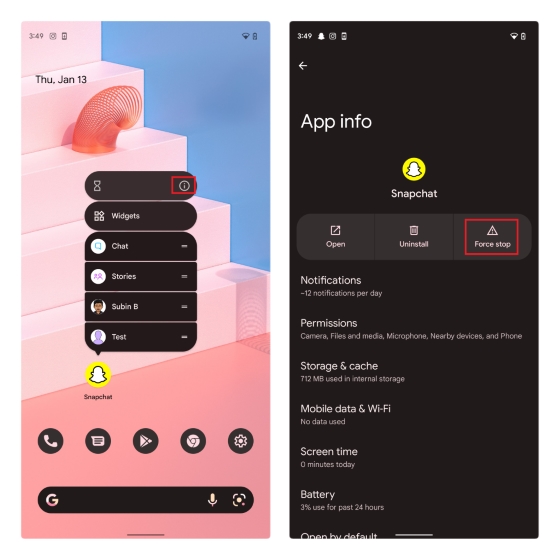
Wenn die Bestätigungsaufforderung erscheint, tippen Sie auf „OK“ und schon sind Sie fertig. Ihr Telefon erzwingt nun das Beenden von Snapchat. Sie können Snapchat dann wie gewohnt öffnen und erneut versuchen, Snaps zu senden.
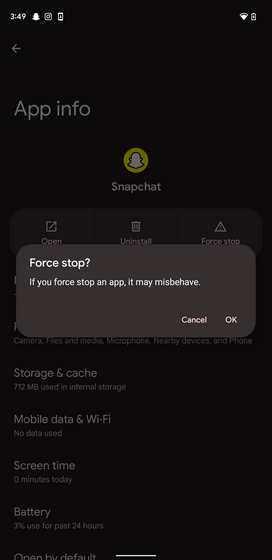
6. Löschen Sie den Snapchat-Cache
Das Leeren des Snapchat-Cache hilft dabei, gelegentliche Störungen zu vermeiden, die in der App auftreten können. Um den Cache von Snapchat zu löschen, drücken Sie lange auf die Snapchat-App und dann auf das „i“-Symbol, um die Seite „App-Info“ anzuzeigen. Sobald Sie dort sind, Drücken Sie „Speicher & Cache“.
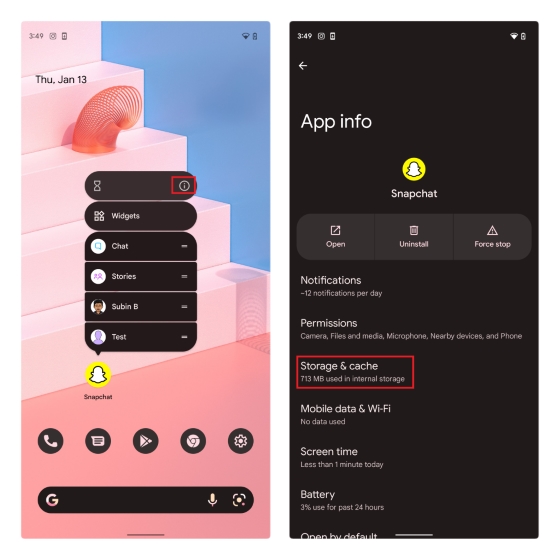
Jetzt, Tippe auf „Cache leeren“ den Cache von Snapchat loszuwerden. Sie könnten dann versuchen, Snapchat erneut zu öffnen und einen Snap zu senden, um zu sehen, ob das Problem dadurch behoben wurde.
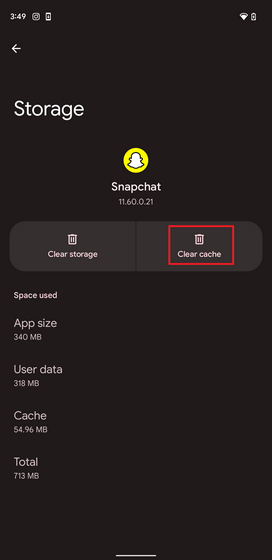
7. Melden Sie sich erneut bei Snapchat an
Wenn die oben genannten Lösungen Ihnen nicht geholfen haben, versuchen Sie, sich von Ihrem Snapchat-Konto abzumelden und erneut anzumelden. Dadurch wird Snapchat gezwungen, Ihre Chats erneut zu synchronisieren, wodurch das Problem möglicherweise behoben werden könnte. Um dich von deinem Snapchat-Konto abzumelden, tippe auf dein Profil oder Bitmoji-Symbol und drücke auf das Zahnradsymbol „Einstellungen“ in der oberen rechten Ecke des Bildschirms.
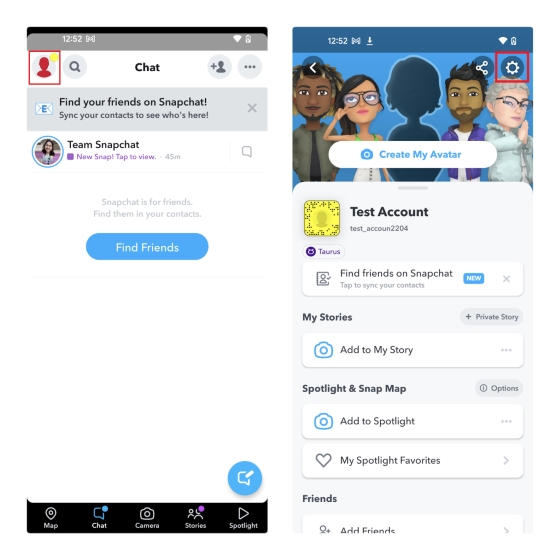
Scrollen Sie auf der Einstellungsseite ganz nach unten und tippen Sie auf „Abmelden“.. Tippen Sie als Nächstes im Popup-Fenster erneut auf „Abmelden“, um sich von Snapchat abzumelden. Sie können sich dann erneut mit den Anmeldeinformationen Ihres Kontos anmelden.
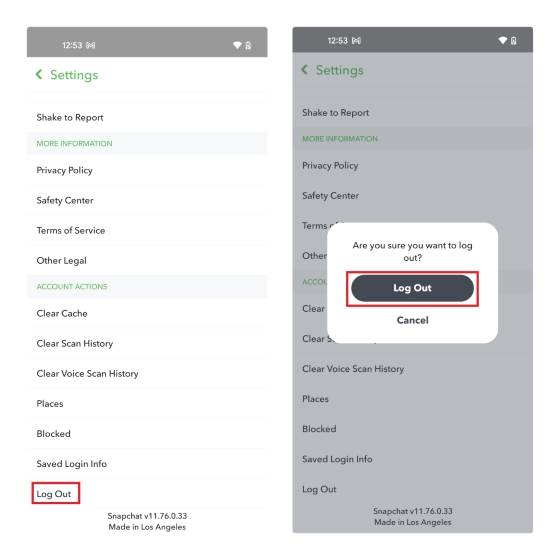
8. Aktualisieren Sie die Snapchat-App
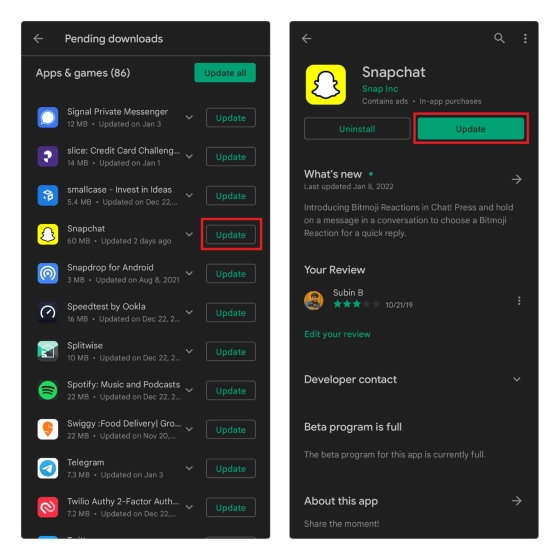
Größere Updates mit serverseitigen Änderungen sind berüchtigt dafür, sogar Standardfunktionen einer App zu brechen. Um diese Möglichkeit auszuschließen, können Sie sicherstellen, dass die Snapchat-App auf die neueste Version aktualisiert wird, die im Play Store oder App Store verfügbar ist. Überprüfen Sie nach dem Aktualisieren der App erneut, ob Snapchat immer noch keine Snaps sendet.
Häufig gestellte Fragen
F: Warum senden Snaps keine Daten?
Falls Snapchat keine Snaps über mobile Daten sendet, können Sie versuchen, den Flugzeugmodus umzuschalten und sich erneut mit dem Netzwerk zu verbinden. VPN ausschalten könnte auch helfen.
F: Warum werden meine Snaps nicht gesendet, wenn ich WLAN habe?
Wenn Sie im WLAN keine Snaps senden können, können Sie überprüfen, ob das Netzwerk verfügbar ist, und sicherstellen, dass Sie Snapchat Datenzugriff gewährt haben.
F: Warum werden meine Snaps nicht an eine Person gesendet?
Wenn Sie einer bestimmten Person keine Snaps senden können, besteht die Möglichkeit, dass sie Sie auf Snapchat entfreundet oder blockiert hat.
Reparieren Sie Snapchat-Snaps und speichern Sie Ihre Snapstreaks
Das sind also einige Schritte, die Sie unternehmen könnten, um Snapchat zu reparieren, wenn es keine Snaps sendet. Wenn Sie in der Zwischenzeit auf andere Probleme mit Snapchat stoßen, lesen Sie unseren speziellen Artikel zur Behebung von Snapchat. Vielleicht finden Sie auch unseren Artikel zur Wiederherstellung von Snapchat Streaks hilfreich.






